画像計測・深度合成ソフト (EDF撮影)・画像連結イメージスティッチング(タイリング)
想像を超える!「できっこない!」を「できる」に!

マイクロスコープや顕微鏡の一視野の観察範囲では収まりきらない対象物に対して、画面を分割して撮影し、それらの画像を貼り合わせることで広視野高解像度を生成する画像連結。広視野でかつ高解像度の画像の取得が可能

焦点深度の異なる複数の画像(部分的にピントの合った画像)を画像合成処理し、全面にわたって焦点の合った画像(フォーカス合成画像)を作成。全体にピントがあった画像の制作が可能 例:基板ピン

顕微鏡観察において倍率を高くすると細部まで拡大観察が可能ですが、倍率が上がったことで観察範囲は狭くなります。
画像連結という技術で 高い倍率で撮影した画像を合成していくことで細部まで観察できる全体像を取得が可能
画像連結のメリットは、広視野・高倍率の画像を作成できること

顕微鏡やデジタルマイクロスコープの一視野の観察範囲では収まりきれない観察物に対して、
画面を分割して撮影しそれらの画像を貼り合わせることで広視野高解像度を生成する画像連結ソフトウェアです。
顕微鏡などの拡大画像を利用する際に、精度を保ったまま広範囲の観察や解析を行うことができます。

| ズームイン | 画像を拡大する(16段階) |
| ズームアウト | 画像を縮小する(16段階) |
| 左右反転 | 画像を左右反転する |
| 上下反転 | 画像を上下反転する回転90° |
| その他の機能 | 画面サイズに合わせる |
| 黒背景フルスクリーン |
|
今まで苦労していたフォーカス合わせが、簡単になりました! |
||
| オートフォーカス設定 | ■「AF-連続」で自動で連続フォーカス フォーカス追従でピンボケなし |
|
| ■「AF-ワンショット」で自動で単発フォーカス | ||
| ■ フォーカス位置(22.8 ~ -2.4) で設定可能。 「Cマウント」でCマウントのフォーカスに準ずる |
||
| 解像度を選択 | 1920×1080(圧縮) /1920×1080(非圧縮) /3264×1836 | |
| 露出を設定 | ■ 自動露出または任意設定(ターゲット・s/ms/μs・ゲイン) | |
| ROIの設定 | ■「プリセット」で表示範囲(フルサイズ、1/2、1/4、1/8)を選択 ■「マニュアル」で表示範囲(起点X / 起点Y /幅 / 高)を数値で設定 ■「高速ROI」でマウスのドラッグで表示範囲を設定してマスクを適用 |
|
| 基本設定 | ■ 彩度(0 ~ 15)・コントラスト(0 ~ 15)・ガンマ(0.00 ~ 0.63)・シャープネス(0 ~ 15)・透過性(0 ~ 63)を調整 | |
| ホワイトバランスを設定 | ■「オートホワイトバランス」でホワイトバランスを自動調整 ■ ホワイトバランスの任意設定も可能(レッド・ブルー【各0.0 ~ 255.5】) |
|
| 前処理 | ■ DPC(0 ~ 15)を調整 ■「フラットフィールド補正」で背景の明るさやムラが均一になるよう補正 |
|
| 疑似カラー設定 | ■ 選択画像に蛍光色素フィルターを適用 ■ 任意の蛍光色素を選択し、画像に蛍光色素フィルターを適用 |
|
| ステッチング(ライブ)機能 | ■ 複数枚の画像をつなぎ、広範囲の撮影像を1枚に合成 ■ 合成速度は「高速/高画質」から選択 ・「開始」を押すと合成を開始。試料を任意で動かすと、カメラ画面に合成画像を表示 一度で視野に入らないサイズの大きな対象物を複数の視野に分けて撮影。 |
 |
| リアルタイム深度合成機能 | ■ 複数の焦点で画像をつなぎ、より鮮明な画像を合成 ・画質(低/中/高)を設定し、「開始」を押すと合成を開始 ・焦点距離を少しずつずらすと、全体にピントの合った画像を自動で合成 高速リアルタイム演算処理で位置・倍率補正を含めたクオリティの高い深度合成画像の取得が可能 距離を動かして複数の画像を取得し、それぞれからピントが合った部分を抽出して1枚の画像に構築すれば、全てにピントが合った画像を得ることができます。 |
 |
| 補助設定 | ■ マスク範囲を選択し、範囲以外は非表示に設定 ■ 非表示範囲の透明度を設定可能 |
|
| 画像キャプチャ設定 | ■ 画像の書き出し形式(TIF / PNG / JPG / DICOM)を設定 ■ JPGの画像サイズを任意のサイズを指定可能 |
|
| 動画撮影設定 | ■ 「エンコーダー(フルフレーム/MPEG-4)」の設定 ■ 「自動停止」選択で、指定した時間・フレーム数に達した際に撮影を停止 ■ 「ビデオ形式( AVI/MP4/WMA )」の設定 |
|
| タイムラプス写真 | ■ 一定の間隔で写真を撮ったり、それをビデオとして記録 ■「インターバル時間」で撮影間隔を設定 ■「フレームとしてキャプチャ」で連続した画像データを複数枚保存 ■「動画として保存」で連続した画像データをビデオとして直接記録 |
|
・矢印の挿入、文字の挿入。測定データをExcel・Text形式での出力可能
 |
線 | 2点を結ぶ直線距離・傾斜・角度を測定 |
| H型ライン | 2線を結ぶ直線距離・傾斜・角度を測定 | |
| 3ポイントライン | 3点を結ぶ距離・傾斜・角度を測定 | |
| マルチポイントライン | 線上の複数点を結ぶ距離を測定 | |
| 平行線 | 平行線の距離・2点間距離を測定 | |
| 垂線 | 垂直線の距離を測定 | |
| 多角線 | 複数点を結ぶ距離を測定 | |
| 長方形 | 長方形の幅・高さ・周囲長・面積を測定 | |
| 多角形 | 多角形の周囲長・面積を測定 | |
| 楕円 | 楕円の周囲長・面積・長辺・短辺・離心率を測定 | |
| 丸み | 交差する2線から真円度を測定 | |
| 半径円 | 半径円の周囲長・面積・半径・直径を測定 | |
| 直径円 | 直径円の周囲長・面積・半径・直径を測定 | |
| 3点円 | 3点を結ぶ円の周囲長・面積・半径・直径を測定 | |
| 同心円 | 複数の同心円の周囲長・面積・半径・直径を測定 | |
| 2円中心間距離(4点指定) | 2点からなる2つの円の円心距離を測定 | |
| 2円中心間距離(6点指定) | 3点からなる2つの円の円心距離を測定 | |
| 円弧 | 3点からなる円弧の周囲長・半径・角度を測定 | |
| 3点角度 | 3点からなる角度を測定。各3点、角度は可変可能 | |
| 4点角度 | 4点からなる角度を測定。各3点、角度は可変可能 | |
| 点 | 点を描画 | |
| ペン | 自由な線を描画 | |
| 矢印 | 矢印を描画 | |
| テキスト | テキスト入力 | |
| 選択 | 描画を選択 | |
| 画像と測定デエータを組み合わせる | 「画像設定」タブに切替、「画像を保存し ます」 (カメラ画面右上)を押すと、画面 上の測定結果とともに画像を保存 |
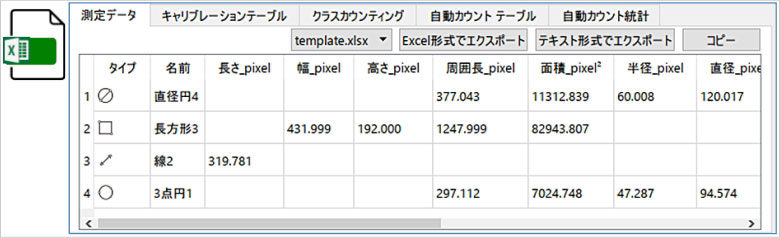
| 基本設定 | ■ 選択画像の ・明るさ(-225 ~ 225) ・ガンマ(0.01 ~ 2.00) ・コントラスト(-80 ~ 80) ・彩度(-180 ~ 180) ・シャープ(0.0 ~ 3.0)を調整 |
|
| 疑似カラー設定 | ■ 選択画像に蛍光色素フィルターを適用。 任意の蛍光色素を指定後、 「適用」にチェックを入れるとフィルターが画像に反映 |
|
| 多色合成設定 | ■ 蛍光色素フィルターを適用した複数の画像を合成 ■ 合成する画像を複数選択後、「合成」をクリックすると カメラ画面に合成画像が表示。 |
|
| 色のフィルター/抽出/反転 | ■ 選択画像に色のフィルターをかける機能。 ■「抽出」でフィルターの色を抽出、「反転」でフィルターの色を反転 「適用」を押すと画像にフィルターを反映 |
|
| 二値化 | ■ 二値化を開始で選択画像を二階調表示。 ■ しきい値(0 ~ 255)で調整可能 認識する領域と認識しない領域を明確に分けた画像の検出が可能 |
|
| デコンボリューション | ■ 画像のコントラストとシャープネスを調整 「繰り返し回数」(3~5)と「コアサイズ」(7~21)を設定し「計算」を押すと反映 |
|
| スムース | ■ 選択画像にぼかしを追加 スムースタイプは、ガウスぼかし/ボックスフィルター/ぼかしの中央値から選択 |
|
| 被写界深度合成(EDF) | 外部フォルダからの画像(同サイズ)を複数選択後、焦点を合成して鮮明な画像を表示 ■ 複数の焦点で画像をつなぎ、より鮮明な画像を合成 ・高速処理技術、深度合成画像の取得が可能 高速リアルタイム演算処理で位置・倍率補正を含めたクオリティの高い深度合成画像の取得が可能 距離を動かして複数の画像を取得し、それぞれからピントが合った部分を抽出して1枚の画像に構築すれば、全てにピントが合った画像を得ることができます。 |
 |
| ステッチ(画像の貼り合わせ) | 外部フォルダ からの画像(同サイズ・一部撮影視野が重複するもの) を複数選択後、 広範囲の撮影像を 1枚に合成して表示 一度で視野に入らないサイズの大きな対象物を複数の視野に分けて撮影。 |
 |
| HDR(ハイダイナミックレンジ) | 外部フォルダから画像(同サイズ・露出の異なるもの) を複数選択後、白飛び黒飛びを防ぎ明暗部を再現して表示
ハレーションを除去して観察に適した画像を作る |
|
細胞を自動的にカウント・自動セルカウンターする際のフォントや色を設定可能
■ 画像を選択しカウントの開始を押すと、設定項目に移動
■「領域」(すべて/長方形/多角形)を指定し「次へ」を押す
■「セグメンテーション」(明るさ自動調整/暗さ自動調整/マニュアル)で輪郭を表示
「形態処理」(拡張/浸食/開く/閉じる/穴を埋める)で調整
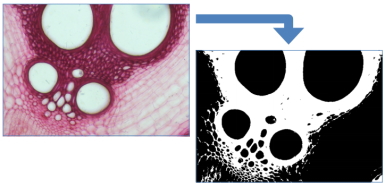
■ 表示(輪郭/領域) を選択し、
切断方法(自動切断・手動・ノーカット・マージ)を選ぶ
■ 「ターゲットデータの設定」で測定項目を選択し
「加算」・「削除」で調整。「OK」でカウントを開始。
■ 選択画像にカウント・測定したセルを表示。
各セルは選択可能で、サブパネルに各測定値を表示。
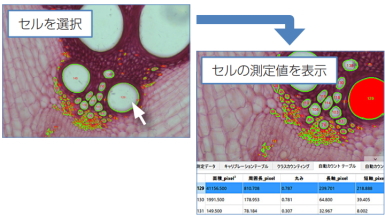
測定値一覧は「レポートを出力する」でExcel形式で出力可能
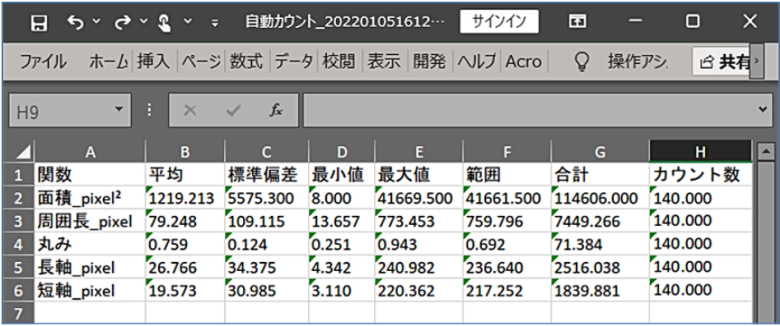
設定パネルの「動画撮影」で撮影を開始することができ、撮影した映像はサイドパネルに追加
動画記録データ再生
